Article traduit par Emmanuel Bourreau
TITRE
Manuel de Dépannage : Réinstallation du logiciel Système |
Article nº Créé le : Modifié le : |
43033 05/08/98 18/03/99 |
SUJET
Réinstallation du logiciel système est la partie une du chapitre 4 : Réinstallation du logiciel système du Manuel de Dépannage (© 1998 Apple Computer).
COMMENTAIRES
Réinstallation du logiciel systèmeSi vous avez des problème avec le logiciel système ou des applications fournies avec votre ordinateur, vous pouvez réinstaller le logiciel dans les cas suivants :
- Réinstaller le logiciel système : si vous rencontrez des problèmes avec le logiciel système ou si vous voulez ajouter ou retirer certains éléments du logiciel système ;
- Réinstaller des applications personnelles : si vous avez effacé par inadvertance une application sur votre disque dur ou rencontrez des problèmes avec une application, ou si une application est endommagée ;
- Restaurer le disque dur dans son état par défaut : si vous voulez que votre ordinateur retrouve le logiciel système de départ, les réglages usine et les applications fournies avec votre ordinateur.
Réinstallation du logiciel systèmeL'application "Installation Mac OS", située sur le CD système, vous permet de réinstaller le système Mac OS (ou des éléments particuliers de Mac OS) sur votre ordinateur. Ce CD possède aussi un document Lisez-Moi qui décrit comment réinstaller des réglages personnelles du logiciel Système et les applications fournies avec votre ordinateur.
Avant de procéder à la réinstallation
Avant d'effectuer la réinstallation, procédez comme suit:
- Préférences et réglages personnels : Si vous avez des préférences ou des réglages personnels dans les tableaux de bord ou vos applications, veuillez noter les réglages afin de les rétablir si nécessaire après la réinstallation du logiciel Système.
Remarque : Si vous rencontrez des problèmes avec votre ordinateur, il se peut que vous ne soyez pas capable de lire un quelconque fichier de préférences ou de réglages.
- Logiciels qui tournent en arrière-plan : Si vous utilisez des logiciels qui tournent en arrière plan, comme des logiciels anti-virus ou de protection de disques, désactivez-les avant de réinstaller le logiciel Système. Pour les instructions, consultez la documentation fournie avec votre ordinateur.
- Si vous installez Mac OS sur un PowerBook : Branchez-le sur le secteur, ouvrez le tableau de bord "Economies d'Energie" et réglez le PowerBook de telle sorte que son activité ne soit pas suspendue. Désactivez la protection dans le tableau de bord "Mot de Passe".
Important Il est fortement recomandé d'effectuer une copie de sauvegarde de toutes les données contenues sur votre disque dur avant d'installer le logiciel Système. Apple n'est pas responsable des données perdues.
Utilisation de l'Installeur
Remarque : en cas de problème, consultez "Problèmes lors de l'installation."
1. Faites démarrer votre ordinateur à partir du CD-ROM contenant le logiciel Système. (Consultez le chapitre 3, "Démarrage à partir d'un CD-ROM.")2. Double-cliquez sur l'icône d'"Installation Mac OS" (ou "Installation Mac OS 8.x").
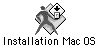
Une fenêtre de bienvenue décrit les étapes du processus d'installation.
3. Cliquez sur "Continuer" pour poursuivre.
La zone de dailogue "Sélection du disque de destination" apparaît :

L'application "Installation Mac OS" vous guide à travers les étapes nécessaires à l'installation du logiciel. Pour en savoir davantage sur chaque étape, cliquez sur la case d'aide située dans le coin supérieur droit de la fenêtre. Si vous rencontrez des problèmes, consultez "Problèmes lors de l'installation."
4. Pour effectuer une installation spéciale, consultez la section "Installation spéciale" . Sinon, passez à l'étape suivante.
Lors d'une installation spéciale, l'Installeur crée un nouveau Dossier Système sur votre disque dur. Réaliser une installation spéciale peut être une procédure longue et compliquée mais si vous avez des problèmes ou si votre ordinateur semble lent, cela peut vous aider.
5. Choisissez le disque de destination à partir du menu local, puis cliquez sur "Sélectionner". La zone de dialogue suivante apparaît, vous demandant si vous voulez réinstaller le système ou ajouter ou retirer des logiciels :

6. Faites l'une des choses suivantes :
- Pour installer le logiciel nécessaire pour votre ordinateur, cliquez sur "Réinstaller" et suivez les instructions à l'écran. C'est le meilleur choix pour résoudre les problèmes de logiciel Système.
- Pour ajouter ou retirer des composants spécifiques du logiciel Système, cliquez sur "Ajouter/Supprimer". Passez à la section suivante roceed to the next section, "Installation Personnalisée."
Sélection des logiciels à installer.
Après avoir choisi un disque de destination, vous pouvez procéder à une installation standard ou une installation personnalisée. L'installation standard permet d'installer toutes les ressources nécessaires pour votre modèle d'ordinateur et s'avère le meilleur choix pour résoudre les problèmes de logiciel Système. Une installation personnalisée vous permet d'ajouter ou de supprimer certaines ressources spécifiques.
Remarque: gardez à l'esprit que plus le nombre de ressources installées est grand, plus la quantité de mémoire vive (RAM) requise est grande et plus les risques de conflits logiciels sont élevés. N'installez que les ressources dont vous avez besoin.
Installation standard : cliquez sur "Réinstaller". Passez ensuite à la section "Installation standard" ci-dessous.
Si nécessaire, utilisez le menu déroulant pour choisir un autre disque de destination.
Installation personnalisée : cliquez sur "Ajouter/Supprimer". Passez ensuite à la section "Installation personnalisée" ci-dessous.
Installation standard
1. Suivez les instructions à l'écran jusqu'à ce que la fenêtre d'installation apparaisse :
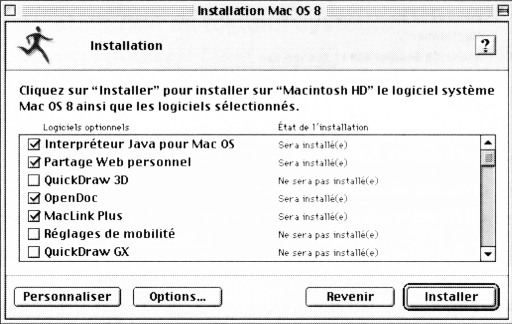
Remarque : la présentation visuelle de votre écran sera peut-être légèrement différente de l'illustration ci-dessus.
2. Sélectionnez les logiciels à installer avec Mac OS 8.1.
Le logiciel Système Mac OS 8.1 sera installé automatiquement. Sélectionnez les éléments que vous souhaitez installer et désélectionnez ceux dont vous ne voulez pas. Les cases déjà cochées sont celles des éléments normalement installés avec Mac OS.
3. Cliquez sur "Installer".
Mac OS 8. 1, de même que tous les logiciels additionnels sélectionnés, sont installés sur votre ordinateur.
4. Une fois l'installation terminée, faites redémarrer votre ordinateur.
Ordinateurs fabriqués sur demande : vous devrez peut-être installer certaines ressources additionnelles pour les éléments personnalisés de votre ordinateur. Consultez à ce sujet la documentation livrée avec votre ordinateur.
Installation personnalisée
1. Dans la fenêtre qui apparaît, sélectionnez les éléments à installer et à supprimer.
2. Pour installer ou retirer des éléments spécifiques à l'intérieur de chaque composant, déroulez le menu local "Mode d'Installation" et choisissez "Installation Personnalisée" ou "Suppression Personnalisée".
L'option "Installation Recommandée" installe tous les éléments d'un composant système.
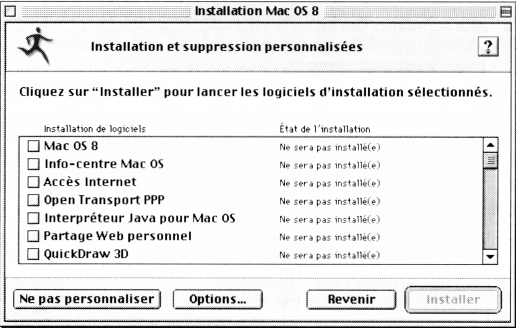
3. Si vous choisissez "Installation Personnalisée" ou "Suppression Personnalisée", tous les éléments disponibles apparaissent dans la fenêtre du logiciel d'installation. Sélectionnez les éléments que vous voulez installer ou retirer. Cliquez sur le triangle sur la gauche pour voir les éléments contenus dans chaque option. Pour obtenir des informations à propos d'un élément, cliquez sur la case située à droite portant un i .
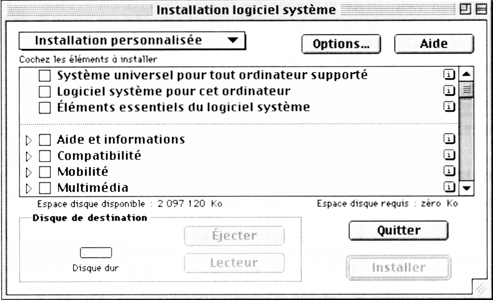
4. Répétez les étapes 1 à 3 pour chaque composant du logiciel que vous voulez installer.
5. Quand vous avez terminé, cliquez sur "Installer". Si vous voyez apparaître des messages concernant des problèmes avec votre disque dur, consultez "Problèmes lors de l'installation"
6. Quand un message apparaît indiquant que le processus d'installation est terminé, cliquez sur "Quitter" pour arrêter le programme ou cliquez sur "Continuer" pour installer ou supprimer d'autres logiciels.
Liens vers les autres sections du chapitre 4 : Réinstallation du logiciel Système :
| Informations sur ce document | |
| Produit : | iMac |
| Catégorie : | iMac - Support Technique |
| Sous-catégorie : | Aide en ligne - Internet |
| Article original : | Troubleshooting Handbook: Reinstalling Your Computer's Software |
Copyright © 1998 Apple Computer, Inc. All rights reserved.
Traduction ©1999, Emmanuel Bourreau & Guillaume Gete, tous droits réservés.
Retour au sommaire des archives
Macintosh|TIL FR|Kaleidoscope|Liens|Humour|Super Mario Bros|L'auteur|Mailing List
![]()
© 1998, Guillaume Gete ; Design du logo Gete.Net : © Gregory Janiszewski
Toute reproduction interdite sans accord des auteurs.
Toutes les informations reproduites sur ce site sont données à titre strictement personnel
par l'auteur et ne peuvent être considérées comme étant la représentation
officielle d'informations émanant d'Apple Computer, Inc.